图文详细说明Win10语音识别怎样关闭
Windows 10是美国微软公司研发的跨平台及设备应用的操作系统。是微软发布的最后一个独立Windows版本。Windows 10共有7个发行版本,分别面向不同用户和设备。2014年10月1日,微软在旧金山召开新品发布会,对外展示了新一代Windows操作系统,将它命名为“Windows 10”,新系统的名称跳过了这个数字“9”。截止至2018年3月7日,Windows 10正式版已更新至秋季创意者10.0.16299.309版本,预览版已更新至春季创意者10.0.17120版本
win10系统自带有语音识别功能,它能够帮助用户快速唤醒系统,打开软件。但是很多朋友反映更新Win10之后,最嫌弃的就是动不动就语音报时!正嗨的时候突然就来一段语音,简直不能再醉了。怎么把Win10关语音识别关闭?win10系统如何关闭语音识别?来看看小编的操作教程便知了。
很多的win10用户在开机的时候都会遇到语音识别自动开启的情况,明明只需要使用密码就能进入系统,却会弹出不需要的语音识别界面!若是想要将这个功能从电脑中禁用我们应该如何操作呢?接下来就让这篇文章告诉大家关闭Win10语音识别的步骤吧!
Win10语音识别怎么关闭图文教程
点击桌面上的“控制面板”
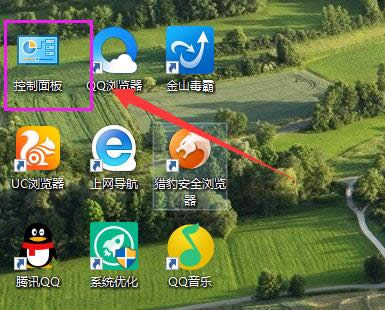
关闭语音示例1
将控制面板【查看方式】修改为“大图标”,在下面点击“语音识别”
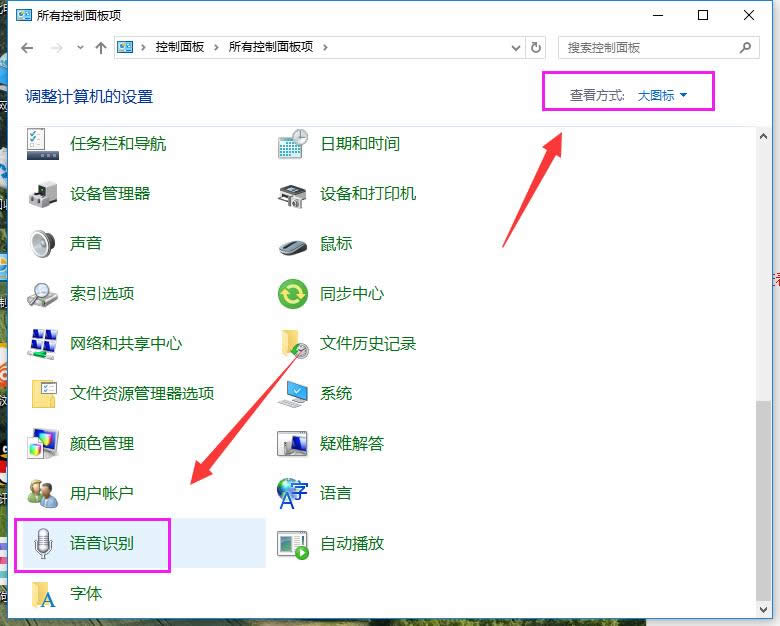
关闭语音示例2
点击左侧的“高级语音选项”
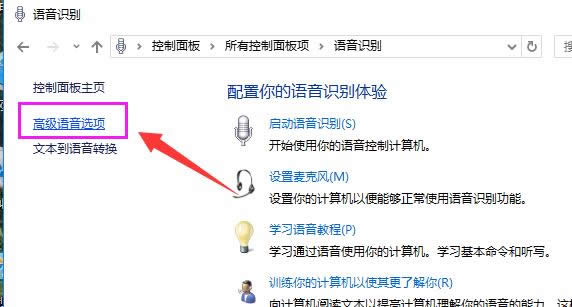
关闭语音示例3
将下面“启动时运行语音识别”前面的勾去掉,点击确定
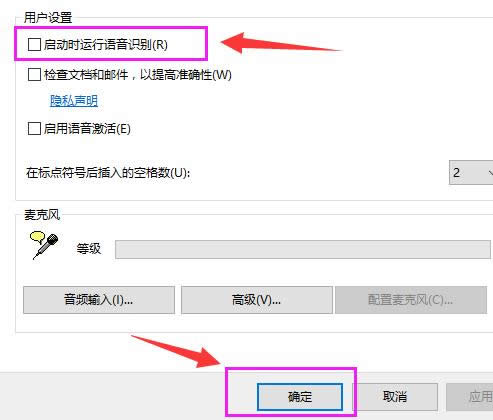
关闭语音示例4
以上就是关闭Win10语音识别的操作步骤了,不懂的用户可以看看小编以上的操作教程。
Windows 10系统成为了智能手机、PC、平板、Xbox One、物联网和其他各种办公设备的心脏,使设备之间提供无缝的操作体验。
……